Esta guía explicará cómo desactivar las notificaciones y recordatorios de Bixby en el Galaxy S8. Si no desea que lo molesten las ventanas emergentes para verificar su horario o configurar alarmas todos los días, querrá apagar Bixby. Si bien no podemos desactivar la aplicación por completo, podemos hacer que el nuevo asistente virtual de Samsung sea menos intrusivo.
Bixby es la versión de Samsung de Siri, Amazon Alexa o el Asistente de Google. Un asistente virtual listo para ayudarte con tu día. La aplicación le notifica que finalice las tareas, verifica su horario o envía recordatorios para configurar una alarma para el trabajo por la mañana. Y aunque tiene sus beneficios, algunos no quieren que aparezcan en su teléfono todos los días.
Leer: 10 cosas interesantes que puede hacer el Galaxy S8
El problema con Bixby es que la mayoría de las funciones ya están disponibles en nuestros dispositivos y no las necesitamos dos veces. Si eres como yo, lo probaste una vez y no te gustó, o presionaste accidentalmente el botón dedicado de Bixby en el lado izquierdo del teléfono. Ahora, tanto si los quieres como si no, Bixby te envía constantemente notificaciones frustrantes y repetitivas.
Cómo desactivar las notificaciones y recordatorios de Bixby
Estos pasos no lo deshabilitarán por completo ni evitarán que el botón de su teléfono inicie la aplicación, pero detendrá los recordatorios diarios y las notificaciones emergentes. No hay forma de apagar completamente Bixby, al menos no todavía.
Lanzamiento de Bixby con el botón dedicado en el lado medio izquierdo del Galaxy S8 o S8 + Toque el Icono de notificación de campana cerca de la parte superior derecha Seleccione el 3 puntos botón de menú en la parte superior de la pantalla y toque Configuraciones
Haga clic en Servicios interactivos y personalizados de Samsung para recordatorios
Grifo o desliza el interruptor de encendido / apagado a APAGADO
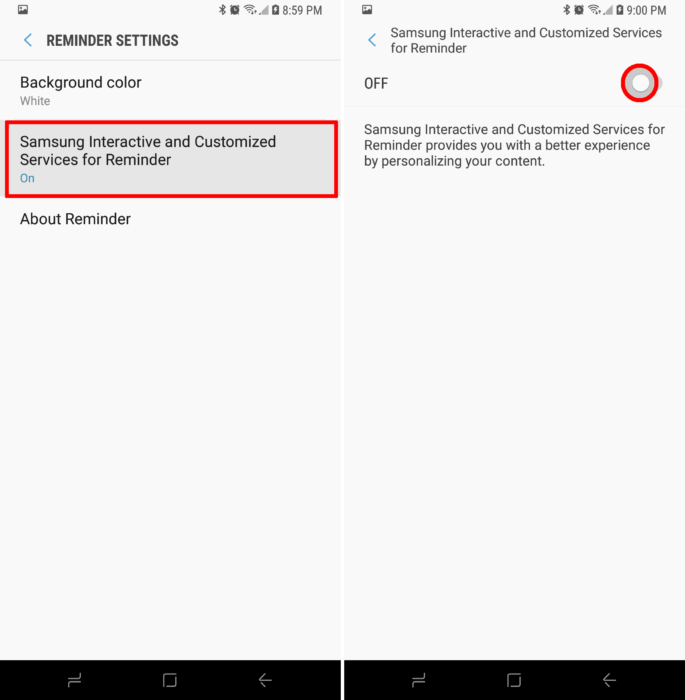
Esto apaga los servicios interactivos de Samsung que tienen como objetivo proporcionar una mejor experiencia y contenido personalizado para los propietarios de Galaxy S8. Básicamente, esas notificaciones de “deje que Bixby revise su horario” cada mañana, o las otras alertas aleatorias y ventanas emergentes que ve cada noche.
También puede desactivar qué aplicaciones y servicios están visibles dentro de la aplicación y en su pantalla de bloqueo. Inicie Bixby y toque el 3 puntos en la esquina superior derecha y seleccione Configuraciones. Este es el menú de configuración principal para toda la aplicación y los servicios. Navegar a Tarjetas y desmarque cualquier aplicación a la que no desee que acceda.
Más detalles
La idea detrás de Bixby es una inteligencia artificial que aprende a medida que usas el teléfono. Después de unas semanas, reconoce cuándo configura las alarmas para el trabajo, a quién llama y cuándo, los lugares a los que va, las cosas que hace y más, luego tiene como objetivo proporcionar información antes de que la solicite. O recordarle que ponga una alarma antes de acostarse para no llegar tarde al trabajo.
Bixby tiene mucho potencial para ser un asistente virtual útil en los teléfonos inteligentes Samsung. Sin mencionar que la compañía planea ofrecerlo en electrodomésticos y más en un futuro próximo. Convirtiendo la plataforma en un Asistente todo en uno para nuestros dispositivos móviles y productos para el hogar inteligente.
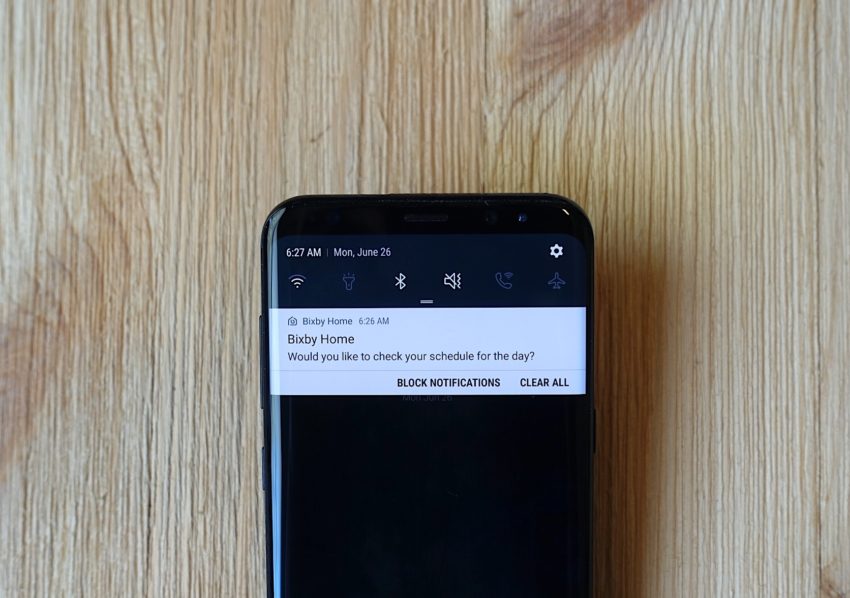
Sin embargo, el aspecto más importante de Bixby son los controles de voz, que la compañía retrasó. Según los informes, Bixby Voice llegará en julio, pero actualmente todavía se encuentra en la fase de prueba beta. Una vez que eso suceda, Bixby podría ser un mejor servicio del que muchos disfrutan.
Dicho esto, algunos pueden optar por desactivar todas las molestas ventanas emergentes, recordatorios y notificaciones que muestra a diario. Nuestras instrucciones anteriores deberían ayudarlo a recuperar el control de su Galaxy S8. Antes de ir, eche un vistazo a estos 15 problemas comunes del Galaxy S8 y cómo solucionarlos.
